amd录屏快捷键 AMD Radeon Software录屏教程
更新时间:2023-12-02 17:51:00作者:xiaoliu
在现代科技的发展中,我们常常需要使用屏幕录屏来记录重要的操作过程或者分享精彩的游戏时刻,而AMD Radeon Software作为一款功能强大的图形处理软件,不仅能够提供出色的游戏性能,还拥有便捷的屏幕录屏功能。通过使用AMD Radeon Software录屏快捷键,我们可以轻松地捕捉屏幕上的任何活动,并且保存为高质量的视频文件。接下来让我们一起来了解一下如何使用AMD Radeon Software进行屏幕录屏,并体验其中的便利与乐趣。
具体方法:
1.在电脑桌面点击鼠标右键,在右键菜单中点击“Radeon设置”。
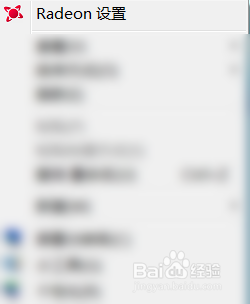
2.点击齿轮形状按扭。
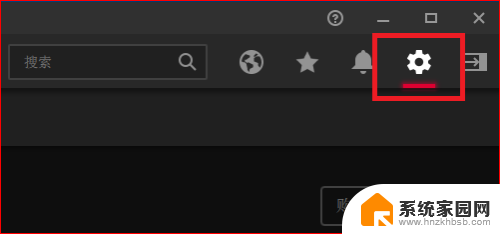
3.点击“常规”。
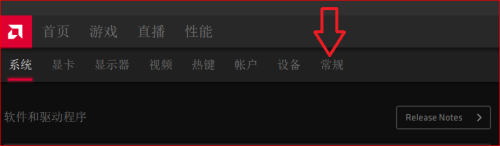
4.将屏制桌面右边的开关打开,如下图所示:

5.按下快捷键:Ctrl + Shift + E ,开始录制屏幕。
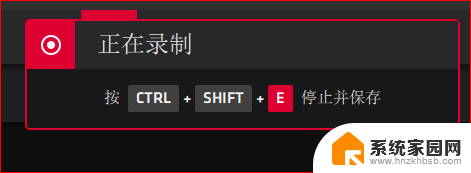
6.再次按下快捷键:Ctrl + Shift + E ,结束录屏。并将视频保存在“我的视频"文件夹里。
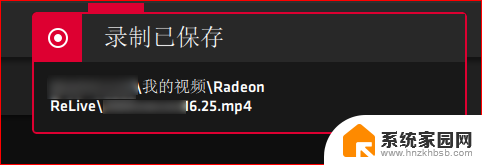
以上就是AMD录屏快捷键的全部内容,如果您遇到这种情况,您可以按照我的方法来解决,希望我能帮助到您。
amd录屏快捷键 AMD Radeon Software录屏教程相关教程
- 联想电脑怎么打开录屏 联想电脑录屏快捷键
- 苹果笔记本如何录屏 苹果电脑录屏快捷键
- 电脑怎么打开录屏 电脑录屏教程怎么做
- 电脑录屏可以录到外界声音吗 电脑内部声音录制教程
- 微信登录截屏快捷键 微信电脑版怎么截图
- 笔记本屏幕截屏快捷键是哪个 笔记本截屏的快捷键介绍
- 电脑登录微信怎么截屏快捷键 微信电脑版的截图功能有哪些快捷键可用
- 一键黑屏的快捷键 如何设置电脑锁屏的快捷键
- 苹果电脑自带截屏快捷键 苹果笔记本怎么用快捷键截屏
- 快捷键锁定电脑屏幕 如何设置电脑锁屏快捷键
- 台式电脑连接hdmi 电脑连接显示器的HDMI线怎么插
- 电脑微信怎么在手机上退出登录 手机怎么退出电脑上的微信登录
- 打开检查作业 如何使用微信小程序检查作业
- 电脑突然要求激活windows 如何解决电脑激活Windows问题
- 电脑输入密码提示错误 电脑密码输入正确却提示密码错误
- 电脑哪个键关机 电脑关机的简便方法是什么
电脑教程推荐